皆さんこんにちは!今回の記事では、STYLYのビジュアル面での特徴をご紹介しながら、VRコンサートの作成方法についてご紹介いたします。 コンサートはステージがないと始まりません。そこで3Dモデルが必要となります。 3Dwarehouse は、あらゆる種類のフリー3Dモデルデータが登録されているデータベースです。“Concert”と検索をかけることで、STYLYでも使用可能な何百もの3Dステージモデルが見つかります。今回の記事でわたしが使用するモデルは、”aharitola”というモデルです。 3Dwarehouseのモデルはすべて.skpの拡張子がついており、Sketchup Tool用のものとなっております。これらのモデルを使用するためにまず、ダウンロード後Sketchup Toolで開いてみましょう。  STYLYは.skp拡張子のファイルに対応していません。そこで、.fbx拡張子のファイルとしてエクスポートする必要があります。
STYLYは.skp拡張子のファイルに対応していません。そこで、.fbx拡張子のファイルとしてエクスポートする必要があります。 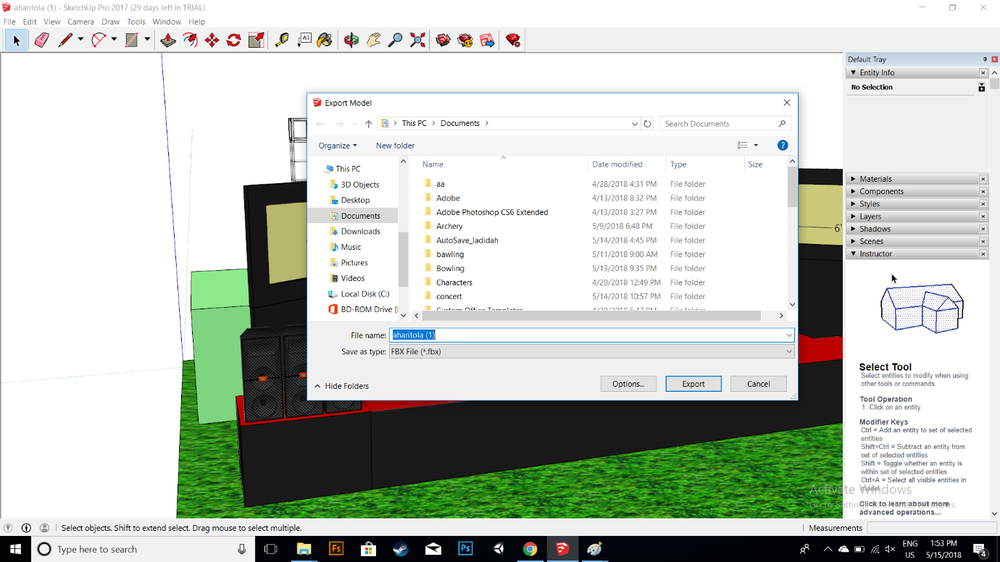
- 次に必要なのは、コンサートの歌手の作成と、観客の作成です。Mixamoでは、たくさんのヒューマノイドモデルが使用可能です。Mixamoでは3Dヒューマノイドモデルのダウンロードだけでなく、それらのモデルにアニメーションをつけることまでできます。
- 今回わたしは、キャラクター作成のためにAdobe Fuse CCを使用しました。そして完成後、直接Mixamoでモデルを開きます。
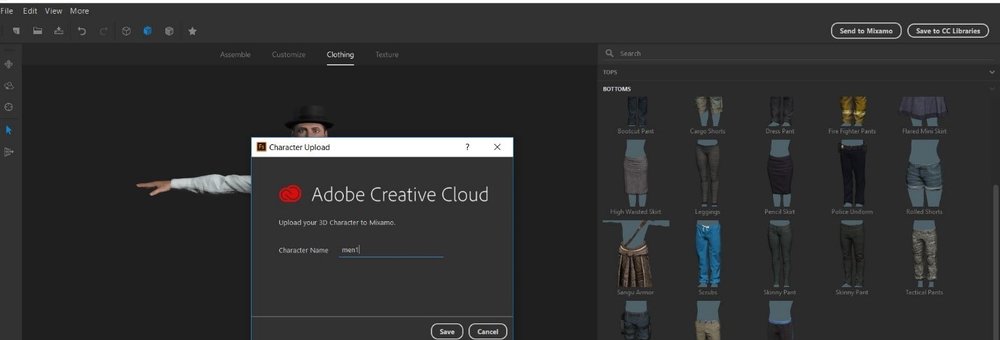 Mixamoでは様々なアニメーションをモデルへ設定することができますが、今回はダンスのモーションと応援モーションを設定しました。
Mixamoでは様々なアニメーションをモデルへ設定することができますが、今回はダンスのモーションと応援モーションを設定しました。 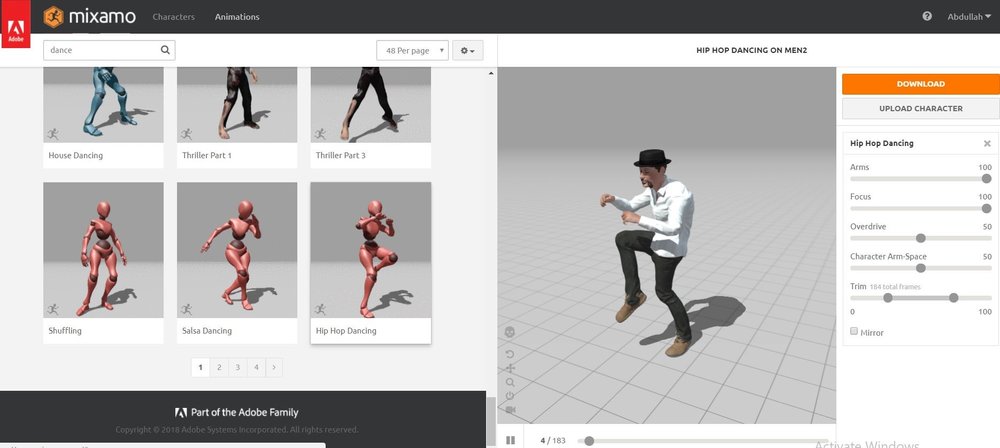 MixamoからダウンロードされたキャラクターモデルはSTYLY上で正しくテクスチャが表示されない、壊れた状態のことがあります。壊れた状態で表示されることを防ぐためには、まずUnityでレンダリングの不具合が起きないよう調整する必要があります。時々、テクスチャやシェーダーが正しく適用されず、編集する必要が生じる場合があるからです。 具体的に必要な手順としては、シェーダーをすべてLegacy ShaderとBumped Diffuseに変更します。Hierarchyのすべてのシェーダーがそうなるよう編集してください。これでテクスチャの不具合を防ぐことができます。
MixamoからダウンロードされたキャラクターモデルはSTYLY上で正しくテクスチャが表示されない、壊れた状態のことがあります。壊れた状態で表示されることを防ぐためには、まずUnityでレンダリングの不具合が起きないよう調整する必要があります。時々、テクスチャやシェーダーが正しく適用されず、編集する必要が生じる場合があるからです。 具体的に必要な手順としては、シェーダーをすべてLegacy ShaderとBumped Diffuseに変更します。Hierarchyのすべてのシェーダーがそうなるよう編集してください。これでテクスチャの不具合を防ぐことができます。 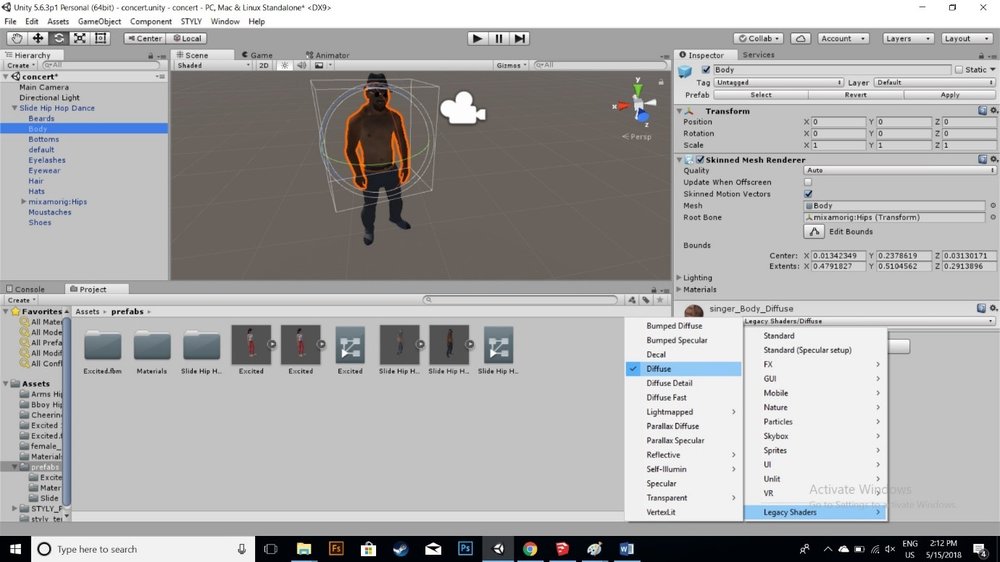 Unityでの編集作業が終わったら、STYLYプラグインを使ってSTYLYへアップロードします。
Unityでの編集作業が終わったら、STYLYプラグインを使ってSTYLYへアップロードします。 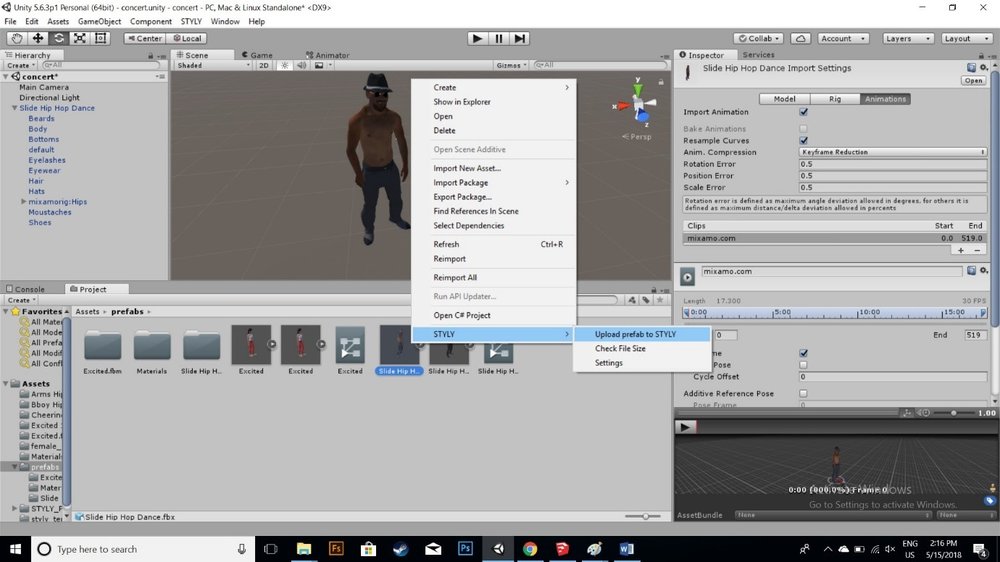 すべてのprefabのアップロードが完了したら、STYLY EDITORを開きます。今回のコンテンツの設定はほぼ完了しており、後はシーンのセットアップとなります。まず、ステージを配置し、まわりにアニメーションつきのモデルを配置していきます。次に、それらしくなるよう3Dモデルでシーンを飾り付けていきましょう。STYLYには、シーンにそのまま使用できる3Dモデルも数多くあります。STYLYの3Dモデルタブを開き、検索バーに文字列を入力することで、様々な3Dモデルを探すことができます。鮮やかなライトや光るオブジェクトで見る人を圧倒しましょう!
すべてのprefabのアップロードが完了したら、STYLY EDITORを開きます。今回のコンテンツの設定はほぼ完了しており、後はシーンのセットアップとなります。まず、ステージを配置し、まわりにアニメーションつきのモデルを配置していきます。次に、それらしくなるよう3Dモデルでシーンを飾り付けていきましょう。STYLYには、シーンにそのまま使用できる3Dモデルも数多くあります。STYLYの3Dモデルタブを開き、検索バーに文字列を入力することで、様々な3Dモデルを探すことができます。鮮やかなライトや光るオブジェクトで見る人を圧倒しましょう! 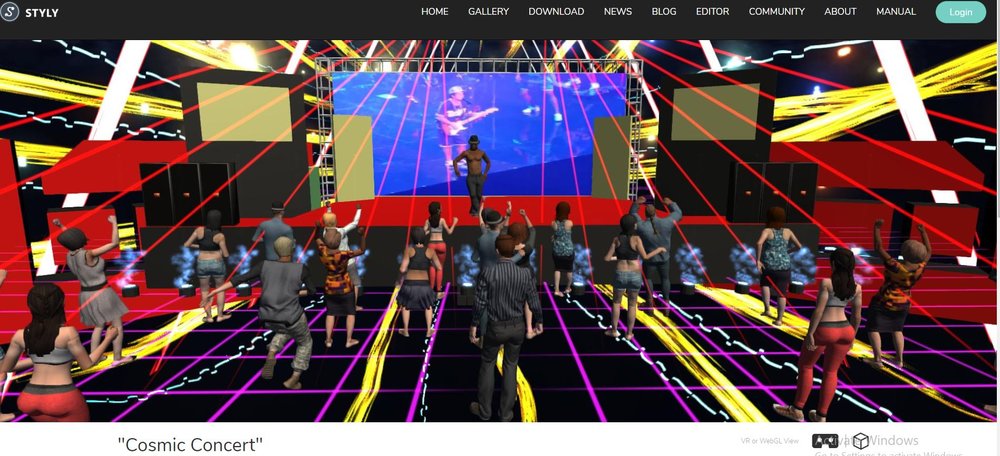 今回作成したシーンでは、STYLYのアセットのみを使用していますが、とても目をひくステージが作成できたと思います。ここまでの内容を理解するだけでも、独創的なVR空間を作成することができます。この知識を活かして、ぜひ友達を驚かせるようなクリエイティビティに満ちた空間を作成してください! 下のビデオから、わたしが作成したデモシーンを確認することができます。楽しんでもらえると幸いです!
今回作成したシーンでは、STYLYのアセットのみを使用していますが、とても目をひくステージが作成できたと思います。ここまでの内容を理解するだけでも、独創的なVR空間を作成することができます。この知識を活かして、ぜひ友達を驚かせるようなクリエイティビティに満ちた空間を作成してください! 下のビデオから、わたしが作成したデモシーンを確認することができます。楽しんでもらえると幸いです!